Word页码怎么设置?我们在使用软件时,常常会遇到一些问题,比如word怎么设置页码的问题,我们该怎么处理呢。下面这篇文章将为你提供一个解决思路,希望能帮你解决到相关问题。
Word页码怎么设置
步骤1、第一步,我们进入Word后,点击菜单的【插入】选项
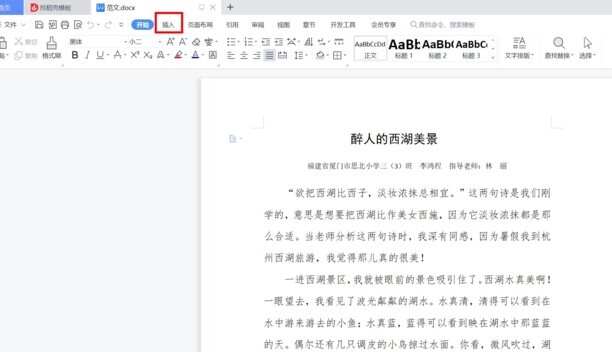
步骤2、第二步,我们在插入选项中,点击【页码】选项
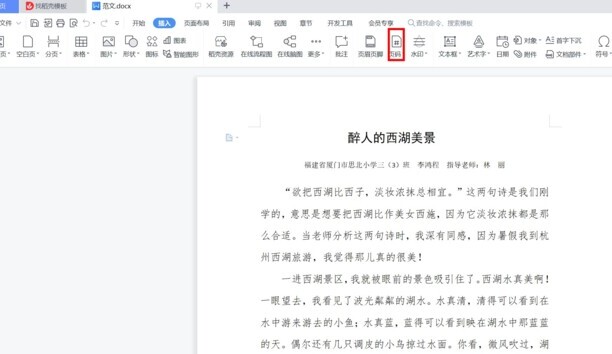
步骤3、第三步,我们在新界面中,点击想要的页码样式,即可完成设置
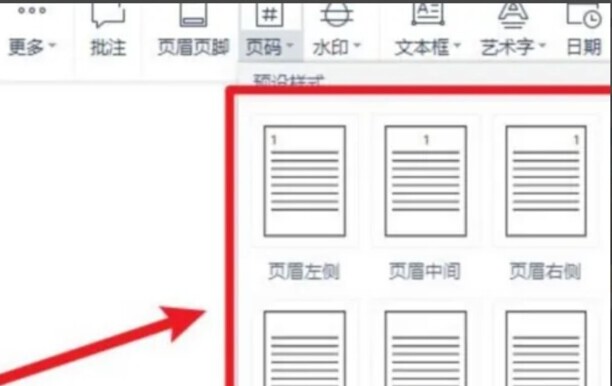
word怎么设置页码
第一:打开一个word文档,在菜单上执行插入--页码。
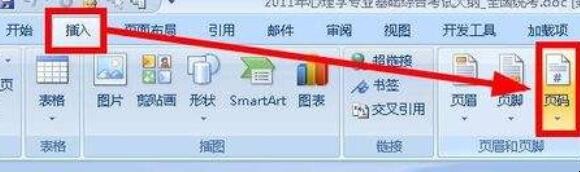
第二:在其打开的列表里可以看到有几种页码的格式:最通用的就是页码在页面的底端、还可以设置在顶端,页边距,当前位置等。选择一个合适自己的页码。
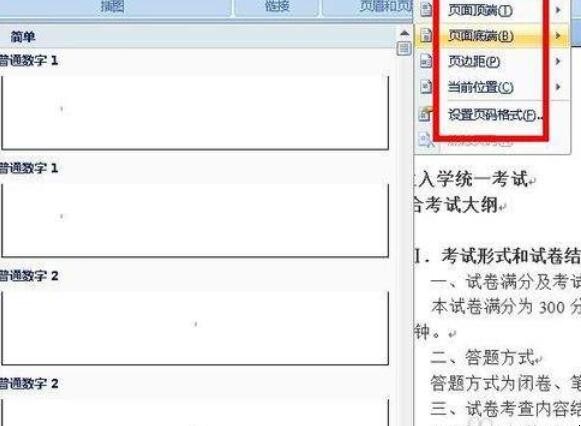
第三:插入了页码以后,可以对页面的格式进行设置,还是在同样的地方执行:插入--页码。在下拉列表中选择设置页码格式。
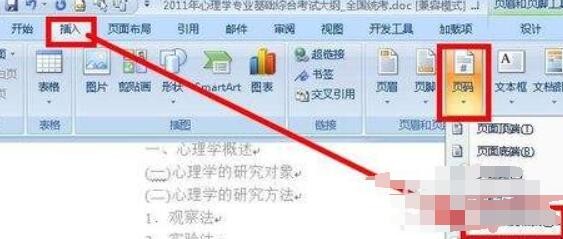
第四:在页码格式对话框中,设置编号格式,可以看到这个列表中有很多种,选择一个你需要的编号格式。然后点击确定。

第五:需要注意,不是说整个文档都使用同样的页码格式,有时候需要使用在第五页的时候重新开始第一页,这就需要插入节。如图所示,将光标移动到要插入页码的地方,然后执行:页面布局--分隔符。
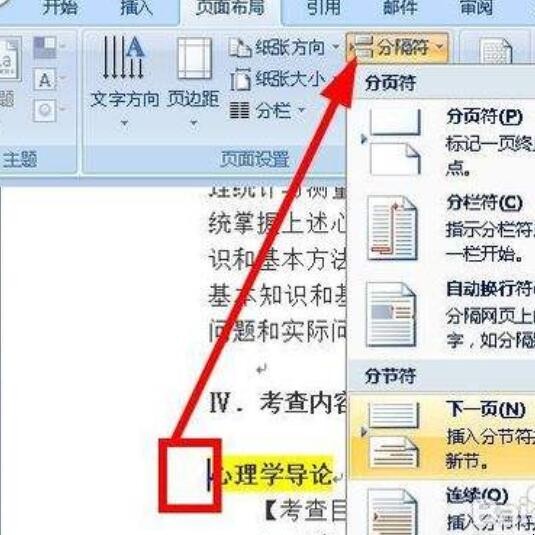
第六:执行:插入--页码。选择一个适合自己的页码格式。
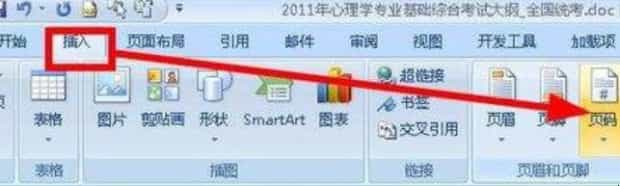
第七:可以看到,页码没有从1开始,而是续接了上面一节的页码,所以我们要在菜单栏中,点击【链接到前一条页眉】这个选项使其处于未被选中的状态。
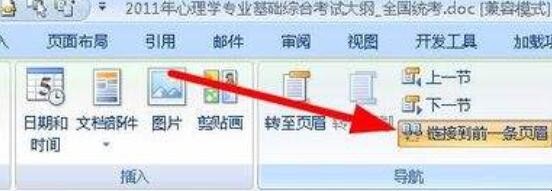
第八:点击:插入--页码--设置格式。
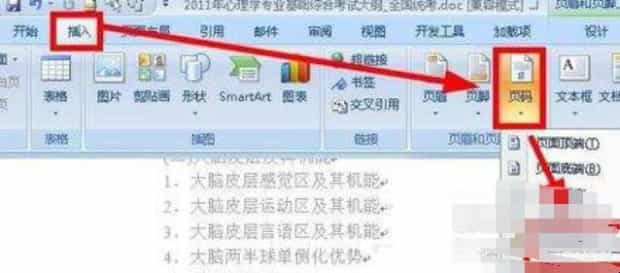
第九:在设置格式对话框中,我们勾选起始页码,输入起始值,这个值可以是任意的值。然后点击确定即可。

关于word怎么设置页码的全部内容就介绍完了,希望文章能够帮你解决相关问题,更多请关注本站软件栏目的其它相关文章!
